時間:2017-07-04 來源:互聯網 瀏覽量:
今天給大家帶來兩條寬帶兩個局域網怎樣合並為一個局域網,兩條寬帶兩個局域網合並為一個局域網的方法有哪些,讓您輕鬆解決問題。
兩條寬帶兩個局域網合並為一個局域網特別適合小型辦公室,該設計方法專門針對沒有光釺的辦公室或者家庭使用,具有很強的實用性。隻要是2-7條寬帶都可以用這種方法合並為一個局域網,7條以上不適合的原因是目前交換機最大隻有8孔(家庭使用)。超過8孔的屬於大型網絡設備,價格昂貴這裏不做介紹,方法和原理一致!下麵我將用2條寬帶作為示範,分別是一條聯通和電信寬帶。
材料:2條寬帶、2個貓、2個路由器、1個交換機(交換機有5、8孔之分根據需要接入的電腦數量選擇不同型號)、網線若幹、電腦N台。總體布局見下圖所示:
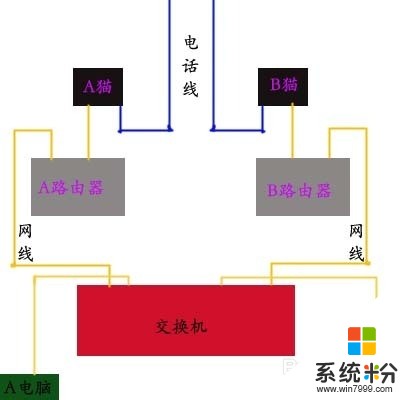
整個製作過程分為設備線路鏈接和網絡參數設置過程2大步。
設備線路鏈接步驟
步驟一、選擇1條電話線接入A貓,網絡運營商早就把電話線末端接上了水晶頭,所以你隻需要將這2跟電話線分別接入A貓和B貓即可。每個插口都對應有字母,DSL對應的就連接電話線。LAN對應接網線(黃色挨著那個,背光沒有照清楚而已),找一根網線連接好A貓。因為電話線水晶頭和網絡線水晶頭大小不一樣,隻要2個同時都能插進去且剛好合適就表示正確了。如下圖所示:

步驟二、把連接A貓的網線另一端連接到A路由器的WAN對應的插口,記住這裏一定不能出錯哦,這裏隻能連接由貓過來的網線。然後在找一根網線選擇1、2、3、4對應的其中任意一個即可,這裏沒有順序。見下圖:
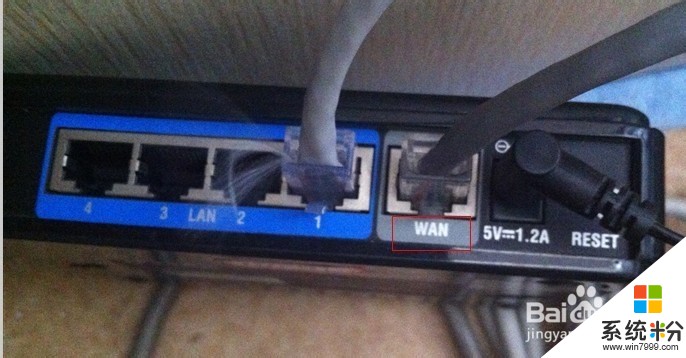
特別提醒:4孔路由器是很常見的一種,但是極少部分隻有一孔,甚至上麵有的還有ITV插口,主要記住一個空肯定是有的,插入就行。
步驟三、將鏈接A路由器1號孔的網線另一端插入交換機任意一個孔即可。這樣我們A線路就製作成功,剩下的就是B線路和連接電腦了。
步驟四、采用同樣的辦法鏈接好B線路。如果你有多條寬帶,也是同樣的方法鏈接到交換機。因為我是8孔交換機,連接了2條寬帶的線路占據了2個插孔,剩下的6個孔就鏈接對應的電腦即可。網線布局完成,剩下的就是修改設備參數而已。
延伸閱讀:如果有超過6台電腦怎麼辦?我們把交換一級一級遞增下去即可,即A交換機接入一條線鏈接到B交換機,那麼B交換機多出的插孔又可以鏈接電腦,如果還不夠,那麼我們又從B交換機鏈接到C交換機,一次類推。個人建議2條寬帶最多供應10台電腦足以,再多網速就不給力了,除非連接更多的寬帶進來。
網絡參數設置
步驟一、進入路由器(192.168.1.1或者192.168.0.1,一般路由器上麵都注明了地址、賬號和密碼) , 選擇“設置向導”-“下一步”-勾選“PPPoE(ADSL虛擬撥號)”然後“下一步”--填寫上網賬號和密碼,然後“下一步”,最後選擇“完成”。
這裏首先確認自己能否上網,不能上網說明線路或者賬號密碼等出問題出問題。能上網在繼續下一步。
步驟二、依次選擇“網絡參數”--“LAN口設置” 子網掩碼這裏填寫:255.255.0.0,這個是固定的設置,然後IP地址192.168.X.1,我之所以用X,就表示這裏隨你怎麼填寫(但一定要是數字),但是一定要記住,因為等會另一條線路也是同樣的方法設置,但是設置的時候這個熟就必須是X+1或者X-1,就是這2個數字必須是連著才行。比如我這裏填寫的是2、那麼我另一條線路就必須填寫1或者3 填寫完畢然後選擇保存。
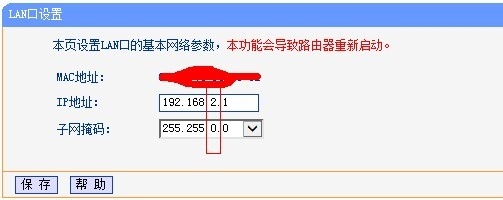
特別提醒:多條寬帶也是同樣設置方法,隻要保持順序即可。
步驟三、設置電腦參數(我以2台電腦為例)
想要連接A寬帶的電腦IP:192.168.1.x 網關:192.168.1.1
想要連接B寬帶的電腦IP: 192.168.2.x 網關:192.168.2.1
隻要x在IP範圍允許內你可以自由選擇即可。因為X的範圍0-255,理論上每條寬帶可以連接200多台電腦,隻需要保證每台電腦的X不重複即可。
如果是聯通,那麼DNS服務器:8.8.8.8
如果是電信,那麼DNS服務器:61.128.128.68
見下圖:
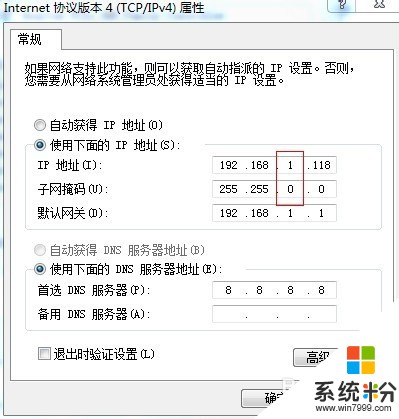
然後給自己電腦選擇好IP、掩碼、網關和DNS即可。這樣我們的局域網就組成了。
這樣我們2台電腦及時分別用的不同的寬帶但是卻處於同一個局域網。而且更加方便的是一旦我想使用另外一條寬帶隻需要更改相應的IP、掩碼和DNS服務器即可。
以上就是兩條寬帶兩個局域網怎樣合並為一個局域網,兩條寬帶兩個局域網合並為一個局域網的方法有哪些教程,希望本文中能幫您解決問題。